
Contenido
- Cómo comprar Starbucks con iPhone y Apple Pay
- Cómo comprar Starbucks con iPhone y una tarjeta Starbucks
Los avances en tecnología mejoran incluso las actividades que no sabíamos que necesitaban mejorar en primer lugar. Durante los últimos años, la aplicación Starbucks para iPhone ha sido un ejemplo perfecto de esta realidad. Muy pocas personas dijeron que querían comprar Starbucks con iPhone antes de que la cadena mundial de café lanzara la función. 1 de cada 3 personas que visitan un Starbucks utilizan la funcionalidad de pago móvil de la compañía, de acuerdo con las declaraciones hechas en el Día del Inversor de Starbucks de este año.
Tal vez has visto a algunas de estas personas pagar con su teléfono inteligente en línea? Starbucks recientemente implementó el soporte para Apple Pay para que los clientes no tengan que sacar su tarjeta de crédito o débito para realizar una compra. Esto mantiene las líneas en movimiento y las bebidas recogidas en un lugar rápido. Incluso antes de Apple Pay, la aplicación Starbucks permitía a los bebedores de café cargar dinero en una tarjeta de regalo prepaga y pagar con su teléfono inteligente escaneando un código de barras. Recientemente, la compañía implementó pedidos móviles para que cualquiera pueda comprar una bebida con su teléfono antes de que lleguen.

Comprar Starbucks con iPhone puede parecer una magia de tecnología, pero en realidad no lo es. Puedes hacerlo también.
Cómo comprar Starbucks con iPhone y Apple Pay
La forma más nueva y conveniente de comprar Starbucks con iPhone es a través de Apple Pay. Si no has oído hablar de Apple Pay, probablemente reconozcas la aplicación Wallet en tu iPhone.Las aplicaciones de viaje y almacenamiento disponibles en el iPhone le permiten dejar las tarjetas de embarque y las tarjetas de conveniencia para mantenerlas seguras. De esta manera, no tiene que seguir sacando su billetera cuando busque un pase de ahorro o busque una hoja de papel cuando esté a punto de abordar un avión.
Leer: Pagos móviles: Starbucks encuentra el éxito en la simplicidad
Necesitará una tarjeta de crédito o de débito que sea compatible con Apple Pay. Tienes que ser móvil guía a los usuarios de iPhone a través del proceso de configuración de Apple Pay en Apple Pay: Una guía completa. Tenga en cuenta que su institución financiera debe tener compatibilidad adicional con Apple Pay antes de que pueda pasar por el proceso de configuración. También tenga en cuenta que solo el iPhone 6, iPhone 6s, iPhone 6s Plus, iPhone 6 Plus, iPhone 7, iPhone 7 Plus y iPhone SE son compatibles con Apple Pay. El iPhone 5s también puede usar Apple Pay, pero necesitará un Apple Watch para hacerlo.
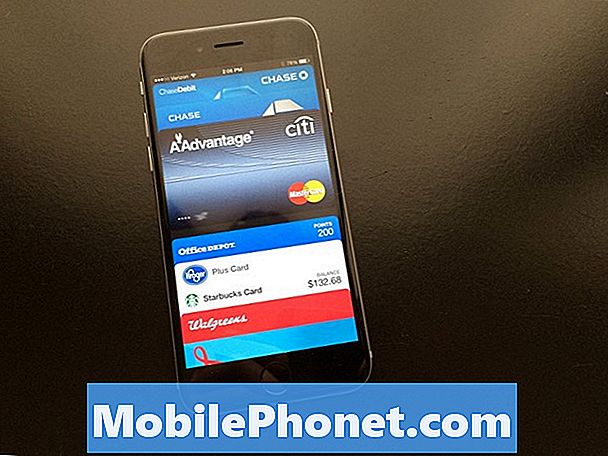
Una vez que haya configurado Apple Pay, diríjase a su Starbucks local y haga su pedido. Cuando esté listo para pagar, saque su iPhone y toque dos veces el botón de inicio dos veces. Presiona la tarjeta con la que deseas pagar y pega tu iPhone cerca del teclado PIN en el mostrador de Starbucks. Escuchará un pitido y recibirá una confirmación para informarle que la transacción se realizó sin problemas.
Leer: donde los usuarios de iPhone pueden usar Apple Pay
Tenga en cuenta que el pago de esta manera evita la aplicación Starbucks por completo. Como tal, no se te otorgan las estrellas que necesitas para obtener una bebida o comida gratis.
Cómo comprar Starbucks con iPhone y una tarjeta Starbucks
Comprar Starbucks con iPhone usando tu tarjeta Starbucks es un poco más complicado. También es más gratificante. Lo primero que debe hacer es descargar la aplicación Starbucks desde la tienda de aplicaciones de iTunes. Está disponible allí de forma gratuita.
Lo siguiente que deberá hacer es crear una cuenta de Starbucks. Si ya tiene uno por algún motivo, utilícelo para iniciar sesión en la aplicación. Ahora está listo para comenzar a pagar y hacer pedidos con su iPhone.
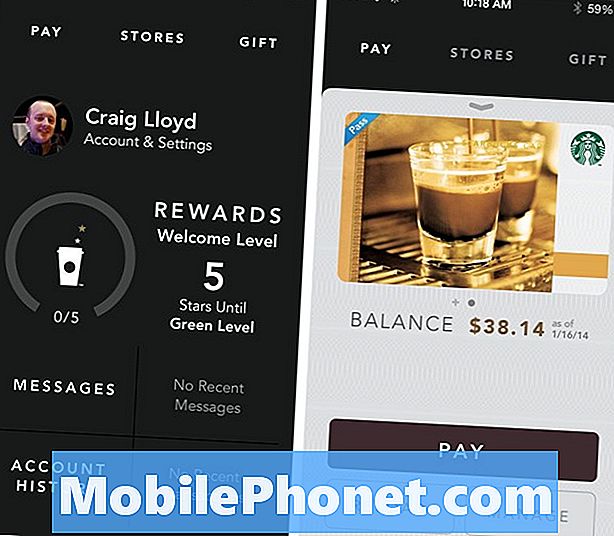
La aplicación funciona en conjunto con una tarjeta de Starbucks. Esencialmente, le da la opción de deslizar una tarjeta de regalo de Starbucks o emparejarla permanentemente con la aplicación en su iPhone. Puede recargar esta tarjeta manualmente o hacer que agregue dinero automáticamente cuando los fondos son bajos. El crédito también se puede agregar a la tarjeta en cualquier registro de Starbucks. A medida que acumula tarjetas de Starbucks como regalo de vacaciones o cumpleaños, puede agregar el valor a su cuenta a través de la aplicación.
Cuando esté registrado y listo para pagar, abra la aplicación de Starbucks y toque el Paga Opción en la parte superior de tu pantalla. Presiona Pagar nuevamente en la parte inferior y obtendrás un código de barras que el barista de Starbucks escanea para cargar tu cuenta. Desde cualquier lugar de la aplicación, este código de barras también está disponible al agitar tu iPhone.
Tenga en cuenta que también puede agregar este código de barras como una tarjeta para la aplicación Wallet.
Pedidos móviles de Starbucks
Los pedidos móviles de Starbucks también viven dentro de la aplicación Starbucks para iPhone. Está debajo Orden. Para comenzar, elija las bebidas o los alimentos que desea, luego seleccione la tienda de Starbucks en la que desea recoger sus artículos. Este puede ser el Starbucks más cercano a su ubicación actual o uno que se encuentre cerca de donde se dirige a continuación.
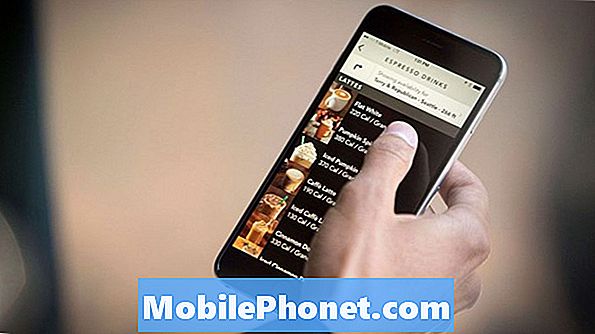
Leer: El pedido de bebidas llega a Starbucks para iPhone y más
Puedes elegir cómo quieres pagar tu pedido móvil, pero tiene que ser a través de Apple Pay o tu tarjeta Starbucks. No puede realizar un pedido móvil, luego intente pagarlo en efectivo en esa ubicación. Cuando llegue a la tienda para recoger su pedido, debe estar esperando en el mostrador con una etiqueta que tiene su nombre.
De cualquier manera, decide comprar Starbucks con iPhone, el proceso debería ser bastante sencillo. Te llevará algunas semanas, pero eventualmente te sentirás cómodo sacando tu iPhone en lugar de toda tu billetera.
Buena suerte intentando comprar Starbucks con iPhone.
![Los 5 mejores teléfonos Sprint [febrero de 2015] Los 5 mejores teléfonos Sprint [febrero de 2015]](https://a.mobilephonet.com/carriers/5-Best-Sprint-Phones-February-2015.webp)
![Los 5 mejores teléfonos inteligentes de Verizon [febrero de 2014] Los 5 mejores teléfonos inteligentes de Verizon [febrero de 2014]](https://a.mobilephonet.com/carriers/5-Best-Verizon-Smartphones-February-2014.webp)
